我們使用 Apple Wallet 已經有一段時間了,它是一種提高生活質量的產品。 Apple Wallet 是一款用於支付、保存鑰匙等多種用途的應用程序。您甚至可以將您的 ID 和登機牌/機票集成到其中。作為一個經常旅行的人,我發現登機牌功能在所有這些功能中最有用。想知道如何將登機牌添加到您的 Apple 錢包嗎?這是它的詳細指南。
完成 Apple Wallet 設置後,請繼續了解如何使用此應用程序。如果您尚未設置 Apple Wallet,請繼續閱讀以了解如何設置 Apple Wallet。現在,讓我們看看如何通過 Apple Wallet 使用登機牌。
如何在 iPhone 上將登機牌和機票添加到 Apple Wallet
有多種方法可以將登機牌添加到 Apple Wallet 應用程序。您可以掃描二維碼、使用第三方應用程序或將其與郵件應用程序同步——所有這些都將在下面提到。
掃碼添加登機牌和機票
使用 QR 碼掃描和添加登機牌對於任何使用 Apple Wallet 的人來說都是輕而易舉的事。此外,如果您趕時間,它真的很有用。
這是過程。
打開電子錢包應用程序。在應用程序中查找登機牌和機票選項。在登機牌上,點按獲取。點擊掃碼選項。現在掃描您通行證的二維碼/條形碼。它會自動掃描並將通行證添加到您的Apple Wallet。 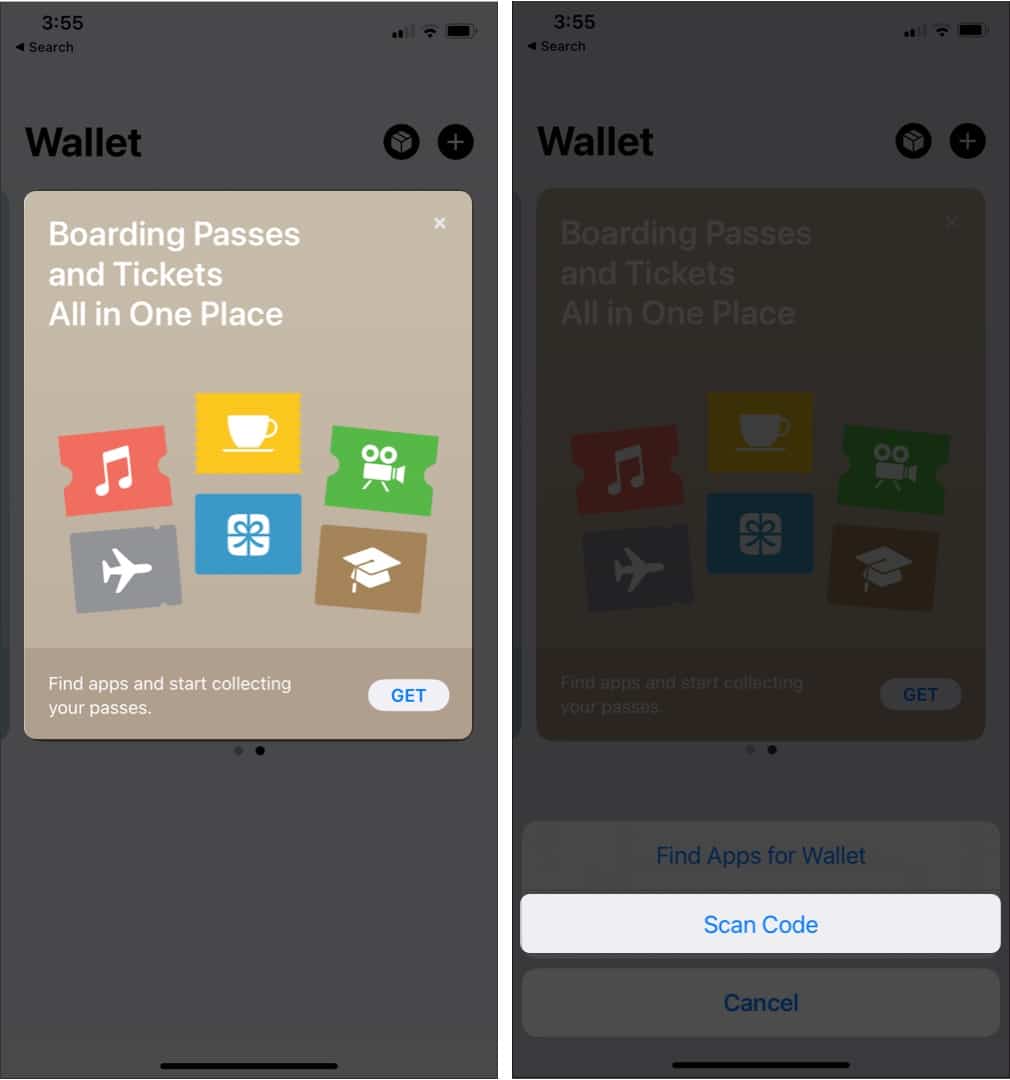
如何在沒有條形碼或二維碼的情況下添加登機牌
即使您沒有親自持有登機牌,只需幾個步驟即可輕鬆將其添加到 Apple Wallet。以下是無需二維碼或條形碼即可將登機牌添加到 Apple Wallet 的不同方法。
自動流程
如果您使用同一個 ID 獲取所有登機牌,該 ID 會自動將登機牌詳細信息提取到您的 Apple Wallet.該應用程序將通知您有關您的事件,只需輕按一下通知,您還將獲取詳細信息。
航空公司的應用程序
如果您使用航空公司的應用程序,請打開登機牌並點按添加到電子錢包。因此,您將被重定向到您的 Apple Wallet 應用程序,並且登機牌將反映在它上面。
您可以使用相同的流程將您的票從其他第三方應用程序提取到 Apple Wallet。
來自電子郵件
如果您希望通過郵件應用將登機牌添加到您的 Apple 錢包,則:
打開 郵件應用 → 打開包含登機牌的電子郵件 → 點擊 在郵件中添加到錢包。
如何在 Apple Wallet 中共享登機牌或其他通行證和機票
在 Apple Wallet 中,您還可以與其他人共享登機牌。為此,您可以按照以下簡單步驟操作:
打開 Wallet 應用。點擊您要分享的通票或車票。點擊更多按鈕。然後點按通行證詳情。
如果您看到 信息 按鈕,您可能無法通過電子錢包應用分享。點按 分享 圖標。選擇您要與之共享通行證的聯繫人。
如何將登機牌添加到您的 Apple Watch
像大多數 iPhone 用戶一樣,如果您還擁有 Apple Watch,那麼您可以將登機牌添加到您的 Apple按照以下步驟觀看。
在 iPhone 上打開 Apple Watch 應用。點按我的手錶。點按電子錢包。然後點按添加卡片。 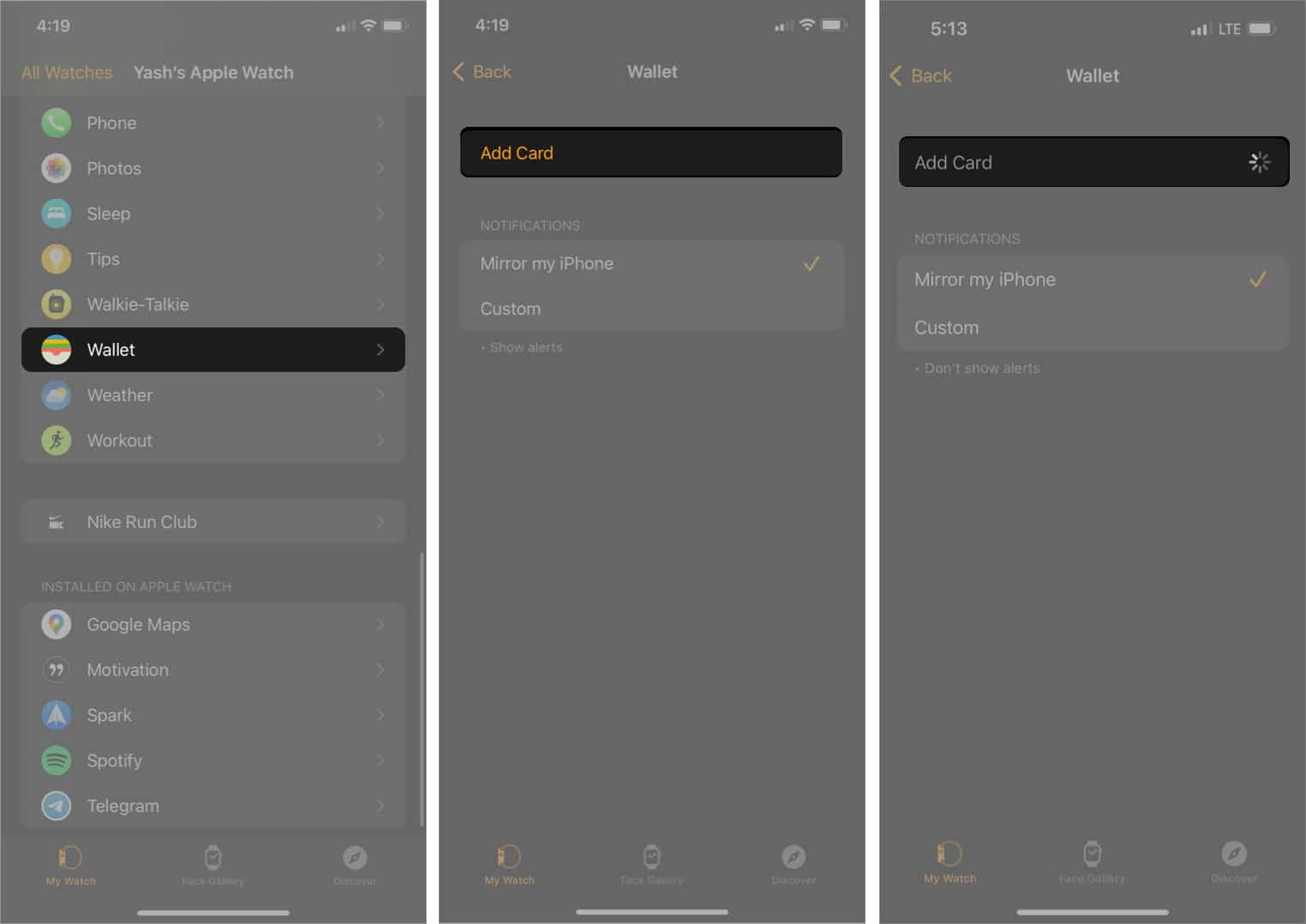
如何在 Apple Watch 上使用登機牌
在 Apple Watch 上設置電子錢包後,然後按照說明在 Apple Watch 上訪問登機牌.
如果 Apple Watch 上顯示通行證通知:
點擊通知以顯示通行證 → 滾動以獲取條形碼。
如果您有條形碼通行證:
雙擊側邊按鈕 → 滾動到您的通行證 → 將條形碼出示給掃描儀。
注意:您也可以在 Apple Watch 上打開 Wallet 應用 → 選擇憑證 → 掃描憑證。
如何在 Apple Watch 上獲取有關您的通行證的信息
打開 Wallet 應用。點擊通票或電子票。向下滾動至通票信息。然後點擊通行證信息。 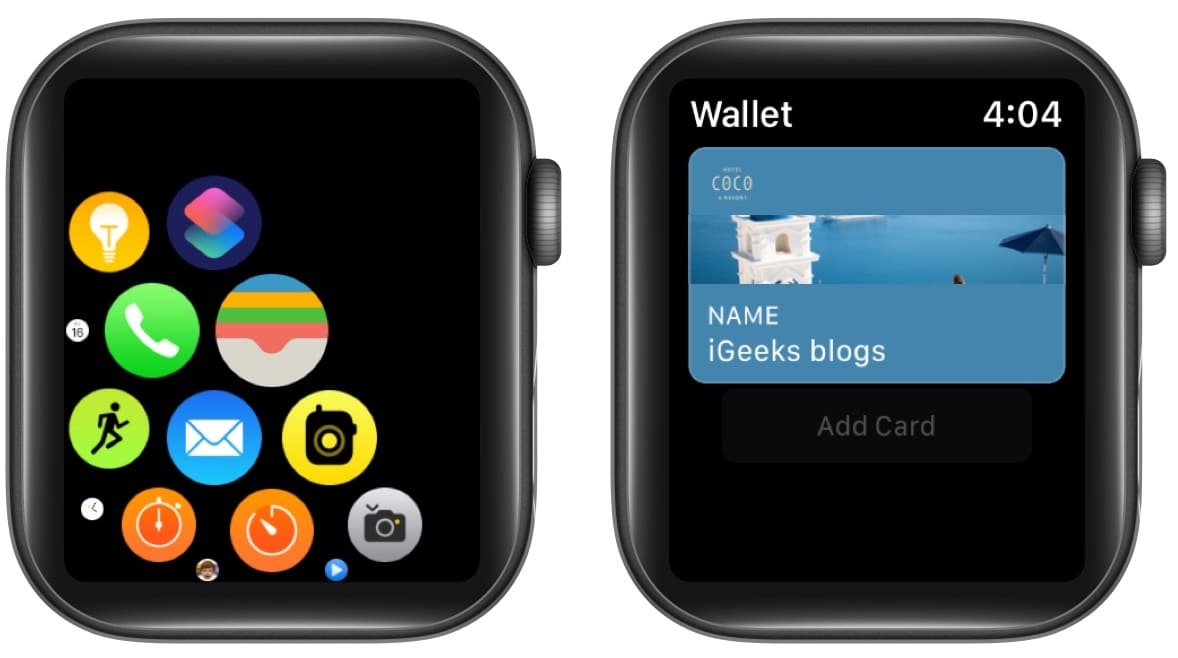
總結
Apple Wallet 是一款方便的應用程序,讓您可以更輕鬆地攜帶登機牌、身份證等日常用品。如果您經常旅行,此功能可以挽救生命。請在評論中告訴我們您對 Apple Wallet 應用程序使用頻率的看法。
你可能也喜歡:

